تلفنهای همراه برند سامسونگ، از جمله محبوبترین برندها در بازار ایران است. اما در گوشیهای این برند مطرح نیز، مانند سایر برندها، اختلالاتی مشاهده میشود. در این مقاله تصمیم داریم تمامی مشکلات گوشیهای سامسونگ را بررسی و راهکار رفع آن را آموزش دهیم. اغلب مشکلات گوشیهای سامسونگ نرمافزاری بوده و میتوانید خود آنها را با ترفندهای گفته شده در ادامه، حل کنید. اما برخی از این مشکلات نرمافزاری و تمام مشکلات سخت افزاری موبایلهای سامسونگ، باید توسط یک کارشناس ماهر تعمیر موبایل سامسونگ بررسی و رفع شود تا از بروز خسارتهای بیشتر جلوگیری کنید.

۱. چرا گوشی گلکسی سامسونگ روشن نمیشود؟؛ چرا گوشی حین روشن شدن روی لوگوی سامسونگ میماند!
اگر موبایل شما روشن نمیشود، وحشت زده نشوید!:
- در بسیاری از مواقع شما فراموش کردهاید که آن را شارژ کنید و یا شاید باتری گوشی به طور ناگهانی خالی شده است! پس ابتدا گوشی خود را به شارژ وصل کنید. اما اگر گوشی شارژ نشد، احتمال دارد مشکلی برای باتری آن به وجود آمده باشد.
- قبل از بررسی احتمالات دیگر، از سلامت شارژر و پریز برقی که شارژر را به آن متصل کردهاید، مطمئن شوید و پس از آن اقدام به تعمیر یا تعویض باتری گوشی سامسونگ خود، کنید.
- وجود مشکل در هارد نیز ممکن است باعث روشن نشدن گوشی سامسونگ شما باشد.
نکته: اگر گوشی شما حین روشن شدن با یک ویبره کوچک، بلافاصله خاموش میشود و یا در فرآیند روشن شدن، گوشی روی لوگوی سامسونگ گیر میکند، لازم است هارد گوشی شما توسط کارشناس ماهر بررسی و تعمیر شود.
۲. مشکل ارسال عکسهای تصادفی به مخاطبین در گوشی سامسونگ
اگر گوشی سامسونگ شما بدون ثبت سابقه پیام، برای دوستانتان عکس یا متنهای پیش فرض را میفرستد، نگران ویروسی شدن و یا هک شدن گوشی خود نباشید! این مشکلی ناشی از برنامه Samsung Messages است که در برخی از مدلهای گوشی سامسونگ مشاهده شده. برای رفع این مشکل دو راهکار را میتوان بررسی کرد:
- بستن دسترسی Samsung message
برای حل مشکل ارسال عکس تصادفی به مخاطبانتان، وارد قسمت تنظیمات شده و در منوی apps دسترسی نرم افزار Samsung message را به حافظه گوشی قطع کنید. اما به این مورد توجه کنید که اگر زمانی که قصد داشته باشید برای دوستان خود عکسی ارسال کنید، باید دوباره دسترسی این برنامه به حافظه گوشی را فعال کنید.
- عدم استفاده از برنامه ارسال پیامک
راه حل دوم این مشکل از گوشیهای سامسونگ، عدم استفاده از برنامه Samsung message تا ارائه آپدیت جدید برنامه، توسط کمپانی است.
۳. ایراد توقف شارژ بی سیم در گوشی های سامسونگ
در هنگام استفاده از شارژ بیسیم، گوشی کندتر از زمان شارژ آن با کابل، شارژ میشود. اما اگر طرفدار این نوع شارژ هستید و خطای «شارژ بیسیم متوقف شد» را مشاهده کردهاید، با سه روش زیر، میتوانید این مشکل را حل کنید:
۱- روش اول: ریبوت کردن دستگاه
- دکمه کم کردن صدا را نگه دارید و رها نکنید.
- سپس کلید روشن و خاموش کردن گوشی را نگه دارید تا دستگاه ریبوت شود.
- در مرحله بعد دستگاه را روی شارژر بیسیم قرار داده و امتحان کنید.
۲- روش دوم: خالی کردن cashe
- دستگاه خود را خاموش کنید.
- سپس کلیدهای ترکیبی home + power + volume up را نگه دارید.
- وقتی لوگوی شرکت نمایش داده شد، در حالی که دکمههای Home و زیاد کردن صدا را نگه داشتهاید، دکمه Power را رها کنید.
- سپس زمانی که لوگوی اندروید را مشاهده کردید، دکمههای دیگر را نیز رها کنید.
- حال با دکمه کم و زیاد کردن صدا، روی گزینه Wipe Cache Partition بروید.
- از دکمه Power برای انتخاب گزینه مورد نظر، استفاده کنید. (در بعضی از گوشیها، در این منو، با حالت تاچ هم میشود روی گزینه مورد نظر کلیک کرد.)
- وقتی درخواستی روی صفحه ظاهر شد، گزینه «yes» را انتخاب کنید. حالا صبر کنید تا کش خالی شود و دستگاه ریبوت شود.
۳- روش سوم: بازگردانی به حالت کارخانه
- تنظیمات گوشی را باز کنید.
- به بخش About Phone (درباره گوشی) بروید.
- گزینه reset را که به طور معمول رنگ آبی دارد، بزنید.
- بعد factory reset را انتخاب و صبر کنید تا عملیات انجام شود.
- اگر مشکل باز هم حل نشد، میتوانید گوشی خود را به دست متخصصان آچارباز بسپارید تا مشکل را از جهت سخت افزاری بررسی کنند.

۴. علت کم ماندن روشنایی صفحه چیست؟
در برخی از مدلهای گوشی سامسونگ مانند گوشیهای +Galaxy S9/S9، هنگامی که صفحه گوشی قفل میشود، سطح روشنایی صفحه در شب یا مناطق تاریک، روی حالت بسیار کم تنظیم میشود. این اتفاق زمانی اتفاق میافتد که حالتهای «Auto Brightness» روشنایی خودکار و Blue Night Mode (فیلتر نور آبی) غیرفعال هستند.
- تنها راه حل این مسئله، بازنشانی داده کارخانه (Factory reset) برای دستگاه است.
توجه: اطمینان حاصل کنید که گزینه «Restore System Settinge» بازگرداندن تنظیمات سیستم را غیرفعال کنید.
۵. رفع مشکل سایه رنگ زرد و یا حاشیههای قرمز رنگ روی LCD
اگر روی LCD گوشی سامسونگ خود با مشکل وجود سایه زرد در صفحه نمایش، مواجه هستید، برای حل مشکل مراحل زیر را طی کنید:
- به بخش تنظیمات بروید.
- از بین گزینهها، منوی display را انتخاب کنید.
- سپس به بخش color mode بروید.
- در این مرحله، حالت رنگ یا RGB را تا جایی که خوب شود، تنظیم کنید.
- اگر این مشکل حل نشد، تعمیر موبایل تنها راهکاری است که میماند.
نکته: بهترین راه پیشنهادی برای حل مشکل حاشیههای قرمز رنگ رویLCD گوشیهای سامسونگ، به روزرسانی گوشی به آخرین نسخه نرم افزار است.
۶. نقاط ریزی به نام Dead pixels روی صفحه نمایش
در برخی مواقع در صفحه نمایش گوشی خود، ممکن است برخی از نقاط تیره باشند، به عبارتی با مشکل وجود نقاط ریزی به نام Dead pixels روی صفحه مواجه باشید. جهت رفع این مشکل گوشیهای سامسونگ، اجرای مراحل زیر توصیه میشود.
- ابتدا برنامه Dead Pixel Test and Fix را دانلود، نصب و اجرا کنید.
- اجازه دهید برنامه روند خود را طی کند و سپس نقاط ریز روی صفحه از بین میروند.
- چنانچه تغییری حاصل نشد، تنها راه چاره تعمیر LCDگوشی، توسط تکنسین است.
۷. مشکل کار نکردن صفحه نمایش را چگونه حل کنیم؟
اگر مطمئن هستید که گوشی شما در این چند روز اخیر از دستتان نیفتاده و یا دچار ضرب نشده است، به احتمال زیاد مشکل کار نکردن صفحه نمایش، از نرم افزار گوشی، ناشی میشود. برای برطرف کردن آن:
- توصیه میکنیم گوشی را یک بار ری استارت کنید.
- نصب یک ROM دیگر را امتحان کنید. اما پیش از انجام این کار مطمئن شوید که گارانتی تلفن همراه باطل نمیشود.
- اگر مشکل و ایراد از سخت افزار باشد، نیاز به تعویض قطعه پیدا میکند.
نکته: تعویض LCD گوشی لازم است توسط کارشناسان ماهر و همراه با ضمانت انجام گیرد. زیرا در صورت عدم عملکرد صحیح آن، کارایی گوشی به شدت پایین میآید.
۸. روش حل مشکل تمام صفحه نبودن برخی از برنامهها در گوشی سامسونگ چگونه است؟
اغلب برنامهها در حالت معمول به صورت تمام صفحه اجرا میشوند، در حالت معمول لازم است برای رفع این مشکل:
- وارد قسمت تنظیمات شوید.
- از بین گزینههای موجود صفحه نمایش را انتخاب کنید.
- به قسمت برنامههای تمام صفحه رفته و همه برنامههایی که فعال نشدهاند را روشن کنید.
راه حل دیگر این است که:
- دکمههای نرم افزار در حال اجرا را بزنید و علامت سبز بزرگ کردن را لمس کنید تا برنامه را به حالت تمام صفحه تغییر دهید.
۹. ناپدید شدن دکمه نمایش برنامهها
مشکل ناپدید شدن دکمه نمایش برنامههای گوشی سامسونگ به سادگی قابل حل است، کافیست قسمتی را از زیر صفحه به بالا بکشید. برنامهها را مشاهده خواهید کرد.
۱۰. رفع مشکل جابجایی فهرستها در گوشی های برند سامسونگ
برای رفع مشکل جابجایی فهرستها در گوشیهای سامسونگ، میتوانید:
- از نرم افزار reaper استفاده کنید. (و یا در صورت وجود آن را حذف نصب کنید.)
- تمام برنامهها به خصوص آنهایی که قبل از بروز مشکل نصب کردهاید، را لغو کنید، به ویژه برنامههایی که برای اجرا و کار کردن نیاز به دوربین دارند.
۱۱. نحوه رفع مشکلات دوربین گوشی سامسونگ چگونه است؟
دوربین گوشیها از جمله قابلیتهای کاربردی در آنها محسوب میشود که اکثر برندها بر سر ارائه دوربینهای قوی و با کیفیتتر در تولیدات خود، با یکدیگر به رقابت میپردازند. اما یکی از مشکلات دوربین گوشیهای سامسونگ که میتوانید با آن مواجه شوید، این است که:
- گوشی از برنامه دوربین، به طور خود به خود خارج میشوید.
- در زمان فعال کردن دوربین، پیام خطایwarning: camera failed را دریافت میکنید.
- امکان عکس برداری و فیلم برداری را ندارید.
- اجرای دوربین با کندی بسیاری همراه است.
اما راهکار حل مشکلات دوربین گوشیهای سامسونگ چیست؟ برای حل این مشکل موارد زیر را بررسی کنید؟
- گوشی را خاموش و دوباره روشن کنید. (برای راه اندازی مجدد گوشی دکمه خاموش/ روشن را نگه دارید و گزینه ریست را انتخاب کنید.)
- اگر مشگل حل نشد به بخش درباره تلفن بروید و اگر بروزرسانی فعال بود، آن را بروزرسانی کنید.
- در صورت عدم موفقیت، به تنظیمات رفته و حالت smart stay را غیر فعال کنید.
گاهی اوقات این مشکل به دلیل مشغول بودن بیش از حد پردازندهی گوشی اتفاق میافتد.
- به قسمت settings و سپس applications manager رفته و عملکرد هر برنامهای که مایل هستید را متوقف کنید (Force Stop کنید).
- سپس اپ camera را در همین قسمت پیدا کرده و علاوه بر Force Stop کردن آن، حافظه کش و دیتای آن را هم پاک کنید.
- در پایان، اسمارت فون خود را ریبوت کنید تا مشکل شما حل شود.
۱۲. حسگر اثر انگشت
اگر حسگر اثر انگشت گوشی سامسونگ شما با اختلال روبرو گشته و هرچه تلاش میکنید نمیتوانید گوشی را به آسانی با اثر انگشت خود باز کنید و با پیغام عدم شناسایی اثر انگشت مواجه میشوید. این مشکل میتواند به راحتی با راهکار زیر، حل شود و یا نیاز به بررسی سخت افزاری داشته باشد:
- برای حل این مشکل گوشیهای سامسونگ، اغلب راهکار سریعی که پیشنهاد میشود، این است که دوباره اثر انگشت خود را با زوایای مختلف ثبت کنید تا مشکل حل شود.
- اگر مشکل برطرف نشد ایراد از خود حسگر اثر انگشت است که در این صورت میتوانید با تیم آچارباز مشکل خود را در میان بگذارید.
۱۳. علت مشکل در شارژ یا داغی گوشی های سامسونگ چیست؟
یکی دیگر از مشکلات متداول گوشیهای سامسونگ مربوط به ایراد و خرابی در شارژ شدن باتری گوشی است. این مشکل میتواند به دلیل نبود برق در پریز، قطعی کابل شارژ گوشی، خرابی در آداپتور گوشی و غیره رخ دهد. برای رفع این ایراد گوشیهای موبایل، بررسی و چک کردن این موارد پیشنهاد میشود:
- ابتدا گوشی خود را ری استارت کنید.
- سپس ببینید که کابل شارژ سریع فعال است یا نه. آن را فعال کنید.
- همیشه از شارژر موجود در جعبه و کابل آن و یا از کابل مرغوب استفاده کنید.
- اگر بروزرسانی جدید برای سیستم عامل گوشی، فعال است، آن را بروز کنید تا شاید مشکل شارژ و داغ شدن بیش از حد گوشی حل شود، در هر به روزرسانی اغلب مشکلات موجود را از بین میرود.
- در هنگام شارژ شدن از گوشی استفاده نکنید.
- در صورت داغ شدن دستگاه، آن را به محلی خنک و دور از نور آفتاب منتقل کنید.
- در صورتی که مقدور است، گوشی را در هنگام شارژ شدن خاموش کنید.
نکته: برای جلوگیری از داغ شدن گوشی، بهتر است گزینه شارژ سریع را غیر فعال کنید. با این کار زمان شارژ باتری طولانی شده، اما عمر باتری بیشتر میشود.
نکته: اجرای برنامههایی چون بازی که مصرف cpu بالایی دارند، در حین شارژ، باعث آسیب جدی به آن میشود.

۱۴. چرا شارژ باتری سریع خالی میشود؟
خالی شدن سریع شارژ گوشی از دیگر مشکلات متداول گوشیهای سامسونگ است که اگر در زمانی که به آن احتیاج دارید رخ دهد، باعث نگرانی شما خواهد شد. برای رفع این مشکل:
- به قسمت تنظیمات باتری رفته و بررسی کنید کدام یک از برنامهها، شارژ زیادی مصرف میکنند. برخی برنامهها در پس زمینه اجرا میشوند و درصورتی که به درستی بهینه سازی نشده باشند، باتری شما سریع خالی میشود.
- اگر برنامهای که به آن احتیاج ندارید، باتری زیادی مصرف میکند، پیشنهاد میکنیم آن را حذف کنید.
۱۵. برای افزایش عمر باتری گوشی سامسونگ خود چه کاری انجام دهیم؟
علت خراب شدن باتری گوشی سامسونگ چیست؟ اگر شما نیز با این سوال مواجه بوده و دنبال راهکار برای جلوگیری از این اتفاق هستید و اگر باتری موبایل سامسونگ شما خیلی سریع تمام میشود، با انجام موارد زیر میتوانید عمر آن را افزایش دهید. در لیست زیر، چند راهکار ساده و در عین حال کارآمد را برای بهبود طول عمر گوشی ملاحظه میکنید:
- استفاده ازLive Wallpaper ها را غیرفعال کنید. برای این کار از قسمت settings وارد display و سپس wallpaper شوید.
- روشنایی صفحه نمایش گوشی خود را کاهش دهید. همان طور که میدانید، بیشتر انرژی باتری در هر بار شارژ شدن صرف روشنایی نمایشگر گوشی میشود (تا ۵۰ درصد). پس تا جایی که میتوانید نور نمایشگر خود را در کمترین حالت قرار دهید. استفاده از حالت auto-brightness میتواند میزان نور صفحه را در شرایط محیطی مختلف، کنترل کند.
- بهتر است تا دریافت ایمیل توسط گوشی خود را محدود کنید. بروزرسانی دائمی ایمیلها باعث مصرف بیش از حد باتری و دیتای گوشی شما میشود. بهتر است تا برای دریافت ایمیلها از قسمت تنظیمات گوشی خود، ساعت خاصی را مشخص کنید.
- در گوشیهای سری جدید سامسونگ، شما میتوانید در قسمت باتری از تنظیمات، میزان مصرف اپهای مختلف را مشاهده کنید. اگر اپهایی که از آنها استفاده نمیکنید در بکگراند دستگاه، باتری مصرف میکنند، آنها را غیرفعال کرده و یا uninstall کنید.
- بلوتوث و location services را از قسمت تنظیمات خاموش کنید.
۱۶. خطای ۱۲۱ و خطای ۱۱۰ در گوشی سامسونگ
خطای ۱۲۱ و خطای ۱۱۰ در گوشی سامسونگ ناشی از اختلال در برنامه گوگل پلی است. راهکار حل خطاهای مروبط به پلی استور را پیشتر در مقاله «بررسی تمام خطاهای گوگل پلی استور و روش های رفع آن» بررسی کردهایم، میتوانید با مطالعه این مقاله و انجام مراحل گفته شده به آسانی مشکل را حل کنید.
۱۷. خیس شدن اسپیکر گوشی
اگر در حین باران، پس از اتمام برقراری تماس یا ارسال پیام، متوجه مشکل خیس شدن اسپیکر گوشی خود شدید، نگران نباشید:
- برعکس جهت، گوشی را تکان دهید تا آب خارج شود.
- سپس صبر کنید تا گوشی خشک و از آن استفاده کنید.
- همچنین میتوانید گوشی را خاموش کرده و برای مدتی در کیسه برنج قرار دهید تا رطوبت آن به طور کامل خارج شود.
۱۸. چگونه مشکل فریز شدن برنامه های موبایل را حل کنیم؟
مشکل فریز شدن برنامهها یا مواجه با پیام « روند سیستم پاسخ نمیدهد» از جمله مشکلاتی است که میتوان گفت تمامی کاربران موبایل یکبار با آن مواجه شدهاند. اگر شما نیز با این مشکل در گوشی سامسونگ خود مواجه هستنید، برای رفع آن:
دستگاه را ری استارت کنید. (دقت کنید که در هنگام انجام این کار، شارژ باتری شما از ۵ درصد کمتر نباشد.)
- دکمه روشن و خاموش را نگه دارید و گزینه resume را انتخاب کنید.
- cache برنامهای را که اغلب فریز میشود، پاک کنید.
- میتوانید cacheتمامی برنامهها به خصوص system UI را از طریق تنظیمات > حافظه> cache ، حذف کنید.
- برنامههای غیر ضروری که موجب سنگین شدن گوشی و درگیری پردازنده با آن شده است، را پاک کنید.
- سیستم عامل گوشی را بروزرسانی کنید.
- گوشی را در حالت safe mode راه اندازی کنید و در صورت عدم وجود اختلال، برنامه مخرب را یافته و پاک کنید.
- از اطلاعات گوشی بکآپ گرفته و گوشی را Reset factory کنید.
۱۹. تاخیر در دریافت اعلانهای برنامهها
برای رفع مشکل تاخیر در دریافت اعلانهای برنامهها در گوشیهای سامسونگ:
- به تنظیمات برنامهها بروید
- سپس روی گزینه دسترسی ویژه که در سمت راست بالا قرار دارد را انتخاب کنید.
- از آنجا گزینه مصرف باتری را بهینه سازی کنید.
- منویی به طرف پایین باز می شود را انتخاب و گزینهchange را بزنید.
۲۰. چرا چرخش خودکار فعال نمیشود؟
اگر پس از فعال کردن چرخش خودکار در گوشی سامسونگ خود با مشکل عدم عملکرد آن مواجه شدید، موارد زیر را حهت رفع این اختلال امتحان کنید:
- گوشی را خاموش و روشن کنید.
- اگر مشکل حل نشد، گوشی را به حالت safe mode بوت کنید و ببینید آیا چرخش خودکار عمل میکند یا خیر.
- اگر ایراد رفع نشد، برنامههایی که به تازگی نصب کردهاید را حذف کنید. چون مشکل شاید از همان برنامهها باشد.
- در انتها نیز در صورت وجود، سیستم عامل را آپدیت و یا در غیر اینصورت گوشی را ریست فکتوری کنید.
۲۱. نحوه رفع مشکل اتصال وای فای در گوشی های سامسونگ
اگر با وجود وارد کردن درست اطلاعات در هنگام اتصال به شبکه، با مشکل عدم اتصال گوشی سامسونگ خود به وای فای مواجه هستید:
- گوشی و مودم را خاموش و روشن کنید، سپس دوباره به حالت اتصال مجدد بازگردانید.
- به قسمت تنظیماتSettings بروید و از غیرفعال بودن گزینه ذخیره انرژی Power Saving اطمینان حاصل کنید.
- شبکه وای فای را در قسمتWifi Analyzer چک کنید و چنانچه ورودی شما شلوغ بود، به گزینه بهتری متصل شوید.
- با مراجعه به قسمت تنظیمات Settings/Wifi روی گزینه اتصال موردنظرتان ضربه زده و فراموش کردن (Forget) را انتخاب کنید تا اتصال قبلی پاک شود.
- سپس مجدد امتحان کنید که آیا مشکل حل شده یا نه؟
- ابتدا روتر را ریست کنید اگر مشکل حل نشد، نقطه اتصال را قطع کنید. به مناطق شلوغ بروید و اتصال را بررسی کنید.
- از به روز بودن نرم افزار گوشی خود مطمئن شوید.
- لازم به ذکر است که غیرفعال کردن گزینه ۲.۰ نقطه اتصال Hot Spot بسیاری از مشکلات وای فای را برطرف میکند.
- مطمئن شوید که MAC Filter روی روترتان غیرفعال باشد، یا اینکه MAC Address گوشیتان را به روتر اضافه کنید.
- میتوانید MAC Address را در بخش Settings > Wi-Fi > More > Advanced بیابید.
- وارد Settings > Wi-Fi > More > Advanced شوید و اطمینان حاصل کنید که گزینه Wi-Fi On during sleep روی Always باشد.
- چنانچه گوشی را در حالت استفاده از SmartSwitch قراردهید، اتصال وای فای برقرار نخواهد شد.
- برخی نیز برای رفع این ایراد از بازگشت به تنظیمات کارخانه و تنظیمات دستی گوشی استفاده میکنند.
۲۲. مشکلات انتقال فایل از طریق بلوتوث در گوشی Samsung
مشکل در اتصال بلوتوث گوشی سامسونگ با سایر گجتها و خودرو یکی دیگر از مشکلاتی است که گاهی با آن روبرو میشوید. برای رفع آن:
- نام تمام نقاط اتصالی که پیشتر گوشی شما به آن متصل شده است را حذف کنید.
- گوشی را یکبار خاموش و روشن کنید.
- برنامهها و سیستم عامل گوشی خود را بروزرسانی کنید.
- بلوتوث خودرو را خاموش و مجدد روشن کنید. مطمئن شوید بلوتوث خودرو اتصال را قبول کرده باشد.
- گزینه صرفه جویی در مصرف انرژی را در حالت غیر فعال قرار دهید.
- حافظه پنهان بلوتوث را از قسمت تنظیمات، مدیریت برنامهها پاک کنید.
۲۳. تلفن همراه به کامپیوتر متصل نمیشود؛ راه حل وصل نشدن موبایل های سامسونگ به کامپیوتر:
اگر تلفن همراه شما به کامپیوتر متصل نمیشود:
- ابتدا لازم است از یک کابل با کیفیت استفاده کنید (یا از کابل سازنده یا سایر برندهای معتبر)
- درصورتی که پس از اتصال گوشی چیزی روی صفحه کامپیوتر مشاهده نکردید، نگران نشوید.
- به گوشی خود نگاه کنید. امکان دارد گوشی ارتباط را شناسایی کرده و روی صفحه نمایشگر آن نوشته باشد که چه کاری را از این پس باید انجام دهید.
- درصورتی که هیچ واکنشی از جانب گوشی دریافت نکردید، گزینههای توسعه دهنده را بررسی کرده و USB debugging را فعال کنید.
۲۴. نبود تقویت کننده دانلود
اگر برای دانلود برنامهای عجله داشته باشید، نبود تقویت کننده دانلود یک مشکل در گوشی سامسونگ شما خواهد بود. برای رفع این مشکل میتوانید:
- برنامههای مدیریت دانلود را از گوگل پلی دانلود و نصب کنید.
- و یا با بوت کردن گوشی سامسونگ خود گوشی، تنظیمات دلخواه را به آن اعمال کنید.
۲۵. وجود مشکل صدا در گوشی سامسونگ، چگونه حل می شود؟
مشکل صدی گوشی شما میتواند در اثر هر یک از موارد زیر دچار اختلال شده باشد:
- افتادن گوشی در آب
- گرد و غبار گرفتن اسپیکر گوشی
- تنظیم نبودن اسپیکر
برای رفع این اختلال در گوشیهای موبایل:
- در منوی گوشی به قسمت Setting بروید.
- سپس گزینه Sounds and vibrationانتخاب کنید.
- در بین گزینههای موجود در این صفحه گزینه Sound quality and effects را پیدا و انتخاب کنید.
- گزینه UHQ Upscaler را روشن و سپس کنید.
- یکبار گوشی را ریست کنید.
- اگر مشکل حل نشد، لازم است اسپیکر گوشی توسط تکنسین تعمیر گوشی بررسی شود.
۲۶. هشدارهای مکرر کارت حافظه
نمایش پیغام خطای «عدم شناسایی کارت حافظه» و یا «پر شدن حافظه» دیگر مشکلی است که امکان دارد در هنگام استفاده از گوشیهای سامسونگ با آن روبرو شوید. برای رفع این مشکل:
- اطلاعات اضافی را از کارت حافظه گوشی خود پاک کنید.
- کارت حافظه را خارج کرده و دوباره در محل اصلی خود قرار دهید.
- کارت حافظه را فرمت کنید.
- موبایل خود را بروزرسانی کنید.
- اگر مشکل رفع نشد، گوشی را به تنظیمات کارخانه باز گردانید.
مشکلات ذکر شده در این مقاله تمامی مشکلاتی بوده است که پیشتر کاربران آچارباز آن روبرو شده و برای رفع آن از ما راهنمایی خواسته بودند. اگر شما با مشکلی روبرو هستید ه در این مقاله به آن پرداخته نشده است، کافی است با ارسال سوال از طریق قسمت ارسال نظر این مقاله، منتظر پاسخگویی کارشناسان حرفهای ما در کمترین زمان ممکن باشید.
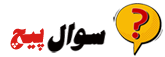

-